
سيحافظ هذا البرنامج على تشغيل برامج التشغيل الخاصة بك ، وبالتالي يحميك من أخطاء الكمبيوتر الشائعة وفشل الأجهزة. تحقق من جميع برامج التشغيل الخاصة بك الآن في 3 خطوات سهلة:
- تنزيل DriverFix (ملف تنزيل تم التحقق منه).
- انقر ابدأ المسح للعثور على جميع السائقين الإشكاليين.
- انقر تحديث برامج التشغيل للحصول على إصدارات جديدة وتجنب أعطال النظام.
- تم تنزيل DriverFix بواسطة 0 القراء هذا الشهر.
يمكن ترحيل Windows 8.1 أو Windows 10 إلى جهاز كمبيوتر جديد بسهولة. ولكن قبل أن تبدأ العملية ، يجب أن تفكر قليلاً إذا كان لديك مواصفات الأجهزة اللازمة لتشغيل نظام التشغيل Windows 8.1 أو Windows 10 على الكمبيوتر الجديد. تحتاج أيضًا إلى التحقق مما إذا كان لديك المساحة الفارغة اللازمة على جهاز الكمبيوتر الجديد لدعم كل ما لديك على جهاز Windows 8.1 أو Windows 10.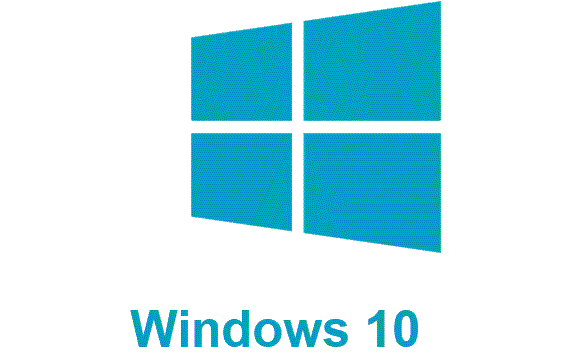
شيء آخر مهم يجب مراعاته هو حساب Microsoft. إذا كنت تستخدم حساب Microsoft على جهاز الكمبيوتر القديم ، فمن السهل جدًا ترحيل نظام التشغيل إلى جهاز كمبيوتر جديد. ستتمكن من نقل نظام التشغيل Windows 8.1 أو Windows 10 الذي كان لديك من قبل والتخصيصات المحددة التي أجريتها على النظام. للحصول على شرح أكثر تفصيلاً ، يرجى اتباع البرنامج التعليمي أدناه للحصول على جهاز الكمبيوتر الجديد الخاص بك ويعمل بنظام Windows 10 أو Windows 8.1.
كيفية ترحيل Windows 10 إلى كمبيوتر شخصي جديد
1. استنساخ نظام التشغيل الخاص بك
إذا كان الكمبيوتر الجديد يحتوي على نفس الأجهزة أو أجهزة مشابهة للكمبيوتر القديم ، فيمكنك إنشاء ملف النسخ الاحتياطي للنظام باستخدام برنامج الشبح أو برنامج أكرونيس وتثبيته مباشرة على الكمبيوتر الجديد.
إذا كان البرنامجان غير متوافقين مع جهاز الكمبيوتر الخاص بك أو إذا فشلت عملية الاستنساخ ، يمكنك تجربة أداة استنساخ مختلفة لنظام التشغيل Windows 10. لمزيد من المعلومات ، يمكنك الاطلاع على هذا الدليل على أفضل برامج استنساخ نظام التشغيل للتثبيت على جهاز الكمبيوتر الخاص بك الذي يعمل بنظام Windows.
إذا كان الكمبيوتر الجديد يحتوي على إعداد مختلف عن الإعداد القديم ، فاتبع الطريقة الثانية المدرجة أدناه.
2. استخدم محفوظات الملفات
لهذه الطريقة ، يجب أن يكون لديك:
- حساب Microsoft من الكمبيوتر السابق.
- نسخة احتياطية من محفوظات الملفات للكمبيوتر السابق.
- نسخة احتياطية من ملفاتك على ميزة OneDrive.
ملاحظة: إذا لم يكن لديك أي منها وكان جهاز الكمبيوتر القديم غير تالف ، فيمكنك إجراؤها قبل بدء عملية الترحيل.
خطوات الترحيل:
- ضع القرص المضغوط لنظام التشغيل Windows 8.1 في الكمبيوتر الجديد وابدأ تشغيل الكمبيوتر.
- أثناء عملية بدء التشغيل ، سيُطلب منك حساب Microsoft. يجب أن يكون حساب Microsoft الذي تريد إدخاله هناك هو نفس الحساب الذي كان لديك على جهاز الكمبيوتر السابق الذي يعمل بنظام Windows 8.1 و Windows 10.
- ستصل إلى نقطة في عملية الإعداد حيث ستتم مطالبتك باختيار كيفية إعداد الكمبيوتر ، وهنا سيتعين عليك كتابة نفس الاسم مثل جهاز الكمبيوتر السابق.
- الآن بعد تشغيل نظام Windows 8.1 ، نظام Windows 10 ، سيتعين عليك استخدام ميزة File History لاستعادة جميع الملفات التي كانت لديك على جهاز الكمبيوتر الجديد.
- من خلال استعادة محفوظات الملف ، تحتاج فقط إلى توصيل محرك الأقراص الخارجي الذي استخدمته لعمل نسخة احتياطية من الكمبيوتر القديم وتشغيل ميزة File History.
ملحوظة: كل ما كان لديك عند إنشاء إصدار محفوظات الملفات آخر مرة سيعود إلى الكمبيوتر الجديد الذي يعمل بنظام التشغيل Windows 8.1 و Windows 10. - ستستغرق عملية محفوظات الملفات حوالي ساعة أو ساعتين اعتمادًا على عدد النسخ الاحتياطية لديك على محرك الأقراص الخارجي ومقدار المساحة التي تشغلها.
يمكنك معرفة مدى سهولة ترحيل Windows 10 أو Windows 8.1 إلى جهاز كمبيوتر جديد. عليك فقط التأكد من إنشاء النسخ الاحتياطية المناسبة قبل بدء عملية الترحيل ويجب أن يعمل كل شيء كما كان يفعل على جهاز الكمبيوتر السابق. إذا كانت لديك أي أسئلة أو أفكار حول كيفية نقل Windows 10 إلى كمبيوتر جديد وترغب في مشاركتها معنا ، فيمكنك استخدام قسم التعليقات أدناه.
القصص ذات الصلة التي يجب التحقق منها:
- تريد Microsoft من مستخدمي Windows 7 الانتقال إلى Windows 10 لأسباب أمنية
- أفضل 5 برامج نسخ احتياطي لنظام التشغيل Windows 10 لاستخدامها في عام 2018

![يمكنك استخدام Skype للويب على متصفحات غير مدعومة [كيف]](/f/489a0ef086a32540f4b0622370e67612.jpg?width=300&height=460)
![كيفية جدولة ملف دفعي في Windows [QUICK GUIDE]](/f/40f3b3a7ed574a7e7d7a594a2aa44d95.jpg?width=300&height=460)